Cara Bersihkan Cache di Android Panduan Lengkap
- Cara Mengakses Pengaturan Penyimpanan di Berbagai Tipe Android
- Menghapus Cache Aplikasi Secara Individual
- Membersihkan Cache Sistem Android
-
- Risiko dan Manfaat Membersihkan Cache Sistem Android
- Langkah-langkah Membersihkan Cache Sistem Android dengan Aman
- Perbedaan Metode Membersihkan Cache Sistem pada Berbagai Versi Android
- Potensi Masalah Setelah Membersihkan Cache Sistem dan Cara Mengatasinya
- Kapan Sebaiknya Membersihkan Cache Sistem Android
- Menggunakan Aplikasi Pembersih Cache Pihak Ketiga
- Mencegah Penumpukan Cache Berlebihan
- Penutupan Akhir
Cara Mengakses Pengaturan Penyimpanan di Berbagai Tipe Android

HP Androidmu penuh? Aplikasi mulai lemot? Jangan panik! Membersihkan cache adalah salah satu solusi ampuh untuk mengembalikan performa ponselmu. Tapi sebelum bisa membersihkan cache, kamu harus tahu dulu di mana letak pengaturan penyimpanannya. Nah, ini dia panduan lengkapnya, disesuaikan dengan versi Android dan merek ponselmu!
Akses Menu Pengaturan Penyimpanan di Berbagai Versi Android
Lokasi menu pengaturan penyimpanan bisa sedikit berbeda tergantung versi Android yang kamu gunakan. Berikut langkah-langkahnya untuk Android versi 10, 11, dan 12:
- Android 10: Biasanya, kamu bisa mengaksesnya melalui Settings > Storage. Pada tampilan pengaturan penyimpanan, kamu akan melihat grafik penggunaan penyimpanan, rincian penggunaan aplikasi, dan opsi untuk menghapus data yang tidak terpakai. Bayangkan sebuah grafik lingkaran yang menunjukkan persentase penggunaan penyimpanan internal, dengan rincian aplikasi yang paling banyak memakan ruang.
- Android 11: Di Android 11, menu penyimpanan seringkali berada di Settings > System > Storage. Antarmuka mungkin sedikit lebih modern, dengan tampilan kartu yang menunjukkan kategori penyimpanan seperti aplikasi, gambar, dan audio. Kamu bisa melihat detail penggunaan memori dengan tampilan visual yang lebih informatif.
- Android 12: Pada Android 12, lokasi menu penyimpanan umumnya tetap di Settings > Storage atau Settings > System > Storage, tergantung kustomisasi dari vendor. Desainnya cenderung lebih minimalis dan modern, dengan fokus pada visualisasi data yang lebih mudah dipahami. Misalnya, kamu akan melihat penggunaan penyimpanan secara visual yang lebih menarik.
Perbandingan Lokasi Menu Penyimpanan Antar Merek Android
Meskipun Google menyediakan kerangka dasar Android, setiap vendor seringkali memodifikasi antarmuka. Berikut perbandingan lokasi menu pengaturan penyimpanan pada beberapa merek populer:
| Merek | Versi Android | Lokasi Menu | Deskripsi Screenshot |
|---|---|---|---|
| Samsung | 12 | Settings > Battery and device care > Storage | Screenshot menunjukkan menu pengaturan penyimpanan Samsung dengan ikon baterai dan perawatan perangkat, yang selanjutnya mengarahkan ke opsi penyimpanan. Tampilannya didominasi warna biru dan putih khas Samsung. |
| Xiaomi | 11 | Settings > About phone > Storage | Screenshot menampilkan menu pengaturan penyimpanan Xiaomi yang terintegrasi dengan informasi tentang ponsel. Desainnya cenderung lebih sederhana dan minimalis dengan warna abu-abu dan putih. |
| Oppo | 10 | Settings > Storage & USB | Screenshot menunjukkan menu pengaturan penyimpanan Oppo yang menggabungkan opsi penyimpanan dengan pengaturan USB. Desainnya cenderung lebih berwarna dan dinamis. |
| Vivo | 12 | Settings > Storage | Screenshot menampilkan menu penyimpanan Vivo yang relatif sederhana dan mudah dipahami, dengan tampilan yang bersih dan modern. |
Perbedaan Antarmuka Pengguna (UI) dalam Mengakses Menu Penyimpanan
Perbedaan UI antar versi Android dan merek ponsel cukup signifikan. Beberapa vendor mungkin menyederhanakan prosesnya, sementara yang lain menambahkan fitur tambahan. Hal ini berpengaruh pada kemudahan akses dan pemahaman pengguna terhadap menu pengaturan penyimpanan. Misalnya, beberapa vendor menambahkan visualisasi penggunaan penyimpanan yang lebih interaktif, sementara yang lain tetap menggunakan tampilan teks sederhana.
Metode Akses Pengaturan Penyimpanan pada Android yang Sudah di-Root
Pada perangkat Android yang sudah di-root, kamu mungkin memiliki akses ke lebih banyak opsi pengaturan sistem, termasuk manajemen penyimpanan. Namun, akses ini memerlukan kehati-hatian ekstra, karena modifikasi yang salah dapat merusak sistem operasi. Secara umum, aplikasi pengelola file pihak ketiga yang dirancang untuk perangkat yang sudah di-root memungkinkan akses dan kontrol yang lebih detail terhadap penyimpanan internal dan eksternal. Contohnya, aplikasi seperti Root Explorer memungkinkan pengguna untuk melihat dan memanipulasi file sistem, termasuk file cache.
Menghapus Cache Aplikasi Secara Individual

Nge-game seharian? Nonton drakor berjam-jam? Akibatnya, memori internal HP kamu penuh? Tenang, bukan cuma foto dan video yang memakan ruang penyimpanan. Cache aplikasi juga bisa jadi biang keroknya! Nah, nggak perlu panik, kali ini kita akan bahas cara membersihkan cache aplikasi Android secara individual. Dengan begitu, kamu bisa tetap menikmati aplikasi favorit tanpa harus khawatir memori penuh.
Membersihkan cache aplikasi berbeda dengan menghapus data aplikasi. Menghapus cache hanya akan menghapus file sementara yang digunakan aplikasi, sementara menghapus data aplikasi akan menghapus semua pengaturan dan data aplikasi, seperti progress game atau akun yang sudah login. Jadi, hati-hati ya!
Mengidentifikasi Aplikasi dengan Cache Besar
Sebelum mulai membersihkan, ada baiknya kamu tahu dulu aplikasi mana yang paling boros cache. Biasanya, aplikasi yang sering kamu gunakan, seperti game atau media sosial, memiliki cache yang lebih besar. Untuk mengeceknya, kamu bisa masuk ke menu pengaturan penyimpanan di HP Android kamu. Di sana, biasanya akan tertera daftar aplikasi dan berapa banyak ruang penyimpanan yang digunakan masing-masing aplikasi, termasuk cache-nya. Perhatikan dengan seksama, aplikasi mana yang memiliki ukuran cache paling besar.
Perbedaan Menghapus Data Aplikasi dan Menghapus Cache Aplikasi
Ini penting banget dipahami! Menghapus cache aplikasi hanya akan menghapus file-file sementara yang digunakan aplikasi untuk mempercepat proses loading. Data aplikasi, seperti pengaturan, progress game, atau akun yang sudah login, akan tetap aman. Berbeda dengan menghapus data aplikasi, yang akan menghapus SEMUA data aplikasi tersebut. Jadi, pilihlah opsi yang tepat sesuai kebutuhan.
- Menghapus Cache: Seperti membersihkan meja kerja. File-file sementara dibuang, tapi dokumen penting tetap ada.
- Menghapus Data: Seperti membuang seluruh isi meja kerja, termasuk dokumen penting. Aplikasi kembali ke pengaturan awal.
Langkah-Langkah Membersihkan Cache Aplikasi Instagram
Sebagai contoh, kita akan membersihkan cache aplikasi Instagram. Langkah-langkahnya cukup mudah, kok!
- Buka menu Pengaturan di HP Android kamu.
- Cari dan pilih menu Aplikasi atau Manajemen Aplikasi. Nama menunya bisa sedikit berbeda tergantung merek dan versi Android kamu.
- Temukan aplikasi Instagram dalam daftar aplikasi yang terpasang.
- Ketuk aplikasi Instagram. Kamu akan melihat beberapa opsi, termasuk Penyimpanan atau Storage.
- Ketuk Penyimpanan atau Storage. Kamu akan melihat informasi tentang penggunaan penyimpanan aplikasi Instagram, termasuk ukuran cache.
- Ketuk tombol Hapus Cache. Konfirmasi jika diminta.
Setelah selesai, coba buka aplikasi Instagram lagi. Proses loading mungkin akan sedikit lebih lama di awal, karena aplikasi perlu membangun cache baru. Tapi, setelah itu, aplikasi Instagram akan berjalan lebih lancar karena memori internal HP kamu sudah lega.
Panduan Singkat Membersihkan Cache Aplikasi untuk Pemula
Jangan khawatir kalau kamu pemula! Membersihkan cache aplikasi sebenarnya gampang banget. Yang terpenting adalah memahami perbedaan antara menghapus cache dan menghapus data aplikasi. Selalu pilih opsi “Hapus Cache” jika kamu hanya ingin membersihkan file-file sementara. Jangan sampai salah klik dan menghapus data aplikasi penting ya!
Ingat, langkah-langkahnya bisa sedikit berbeda tergantung merek dan versi Android HP kamu. Tapi, intinya tetap sama: cari menu pengaturan aplikasi, temukan aplikasi yang ingin dibersihkan cache-nya, dan pilih opsi “Hapus Cache”. Mudah, kan?
Membersihkan Cache Sistem Android
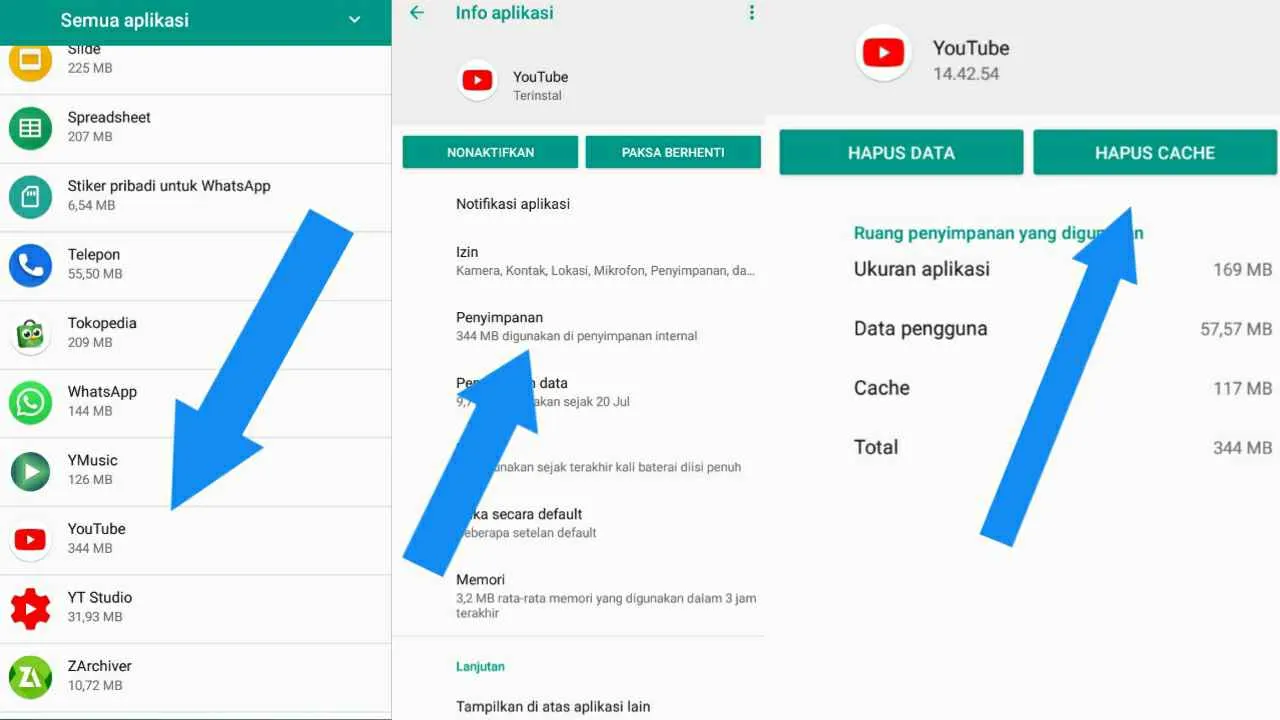
Nge-lag, aplikasi tiba-tiba berhenti, atau memori penuh? Bisa jadi itu karena cache sistem Android kamu udah penuh dan perlu dibersihkan! Membersihkan cache sistem memang terdengar agak serem, tapi sebenarnya proses ini cukup aman dan bisa bikin performa HP kamu kembali ngebut. Yuk, kita bahas tuntas cara membersihkannya dengan aman dan efektif!
Risiko dan Manfaat Membersihkan Cache Sistem Android
Membersihkan cache sistem Android punya dua sisi. Di satu sisi, kamu bisa mendapatkan performa HP yang lebih lancar, aplikasi berjalan lebih cepat, dan ruang penyimpanan yang lebih lega. Tapi di sisi lain, ada risiko kecil beberapa pengaturan aplikasi kembali ke default dan kamu perlu mengatur ulang beberapa preferensi. Bayangkan seperti membersihkan rumah, debu dan barang-barang tidak penting hilang, tapi kamu juga perlu menata ulang barang-barang yang tersisa.
Langkah-langkah Membersihkan Cache Sistem Android dengan Aman
Prosesnya nggak sesulit yang dibayangkan, kok! Ikuti langkah-langkah berikut ini dengan hati-hati:
- Buka menu Setelan di HP Android kamu.
- Cari dan pilih menu Penyimpanan atau Penggunaan Penyimpanan. Namanya bisa sedikit berbeda tergantung versi Android.
- Cari opsi Cache atau Data Cache. Biasanya ada di bagian atas.
- Ketuk tombol Bersihkan Cache atau yang serupa. Konfirmasi jika ada permintaan konfirmasi.
Selesai! HP kamu sekarang sudah lebih lega dan hopefully lebih cepat.
Perbedaan Metode Membersihkan Cache Sistem pada Berbagai Versi Android
Cara membersihkan cache sistem sebenarnya relatif sama di berbagai versi Android. Perbedaannya hanya terletak pada tampilan menu dan penamaan opsi. Misalnya, di Android 10 ke atas, menu Penyimpanan mungkin terlihat lebih modern dan terintegrasi dengan menu lainnya. Sementara di Android versi lama, menu ini mungkin terpisah dan lebih sederhana. Namun, inti prosesnya tetap sama: menemukan opsi “Cache” atau “Data Cache” dan membersihkannya.
Potensi Masalah Setelah Membersihkan Cache Sistem dan Cara Mengatasinya
Meskipun jarang terjadi, ada beberapa potensi masalah yang mungkin muncul setelah membersihkan cache sistem. Salah satunya adalah beberapa aplikasi kembali ke pengaturan default. Jangan panik, ini biasanya mudah diatasi dengan mengatur ulang preferensi aplikasi tersebut. Jika ada aplikasi yang mengalami masalah setelah membersihkan cache, coba paksa berhenti dan buka kembali aplikasi tersebut. Jika masalah berlanjut, coba instal ulang aplikasi.
Kapan Sebaiknya Membersihkan Cache Sistem Android
Tidak perlu membersihkan cache sistem terlalu sering. Lakukan jika kamu mengalami masalah performa seperti lag, aplikasi yang sering berhenti, atau memori penuh. Sebagai patokan, kamu bisa membersihkan cache setiap 1-2 bulan sekali atau ketika kamu merasa HP kamu mulai lemot.
Menggunakan Aplikasi Pembersih Cache Pihak Ketiga

Bosan membersihkan cache Android manual? Aplikasi pembersih cache pihak ketiga bisa jadi solusi praktis. Tapi, hati-hati! Pilihlah aplikasi yang terpercaya untuk menghindari risiko keamanan dan performa HP yang menurun. Berikut beberapa hal yang perlu kamu perhatikan.
Contoh Aplikasi Pembersih Cache Pihak Ketiga
Ada banyak aplikasi pembersih cache di Play Store. Beberapa yang populer dan cukup terpercaya antara lain CCleaner, SD Maid, dan Nox Cleaner. Namun, keunggulan dan kekurangan masing-masing aplikasi berbeda. Pertimbangkan kebutuhan dan spesifikasi HP kamu sebelum memilih.
Perbandingan Aplikasi Pembersih Cache
| Nama Aplikasi | Fitur Utama | Kelebihan | Kekurangan |
|---|---|---|---|
| CCleaner | Pembersihan cache, file sampah, riwayat browsing, dan optimasi memori. | Antarmuka user-friendly, efektif membersihkan file sampah, tersedia versi gratis dan berbayar. | Versi gratis memiliki fitur terbatas, beberapa pengguna melaporkan adanya iklan. |
| SD Maid | Pembersihan cache, file duplikat, aplikasi yang tidak terpakai, dan analisis sistem. | Fitur analisis sistem yang detail, mampu menemukan file sampah yang tersembunyi, tersedia fitur automasi. | Kurang user-friendly bagi pengguna pemula, versi gratis memiliki fitur yang lebih terbatas. |
| Nox Cleaner | Pembersihan cache, file sampah, penghemat baterai, dan penguat kinerja. | Menawarkan fitur tambahan seperti penghemat baterai dan penguat kinerja, antarmuka yang menarik. | Potensi penggunaan baterai yang lebih besar, beberapa fitur mungkin kurang efektif. |
Potensi Risiko Penggunaan Aplikasi Pihak Ketiga
Menggunakan aplikasi pembersih cache pihak ketiga memiliki beberapa risiko. Beberapa aplikasi mungkin mengandung malware atau spyware yang bisa membahayakan data pribadi. Selain itu, beberapa aplikasi juga bisa memperlambat kinerja HP atau bahkan menyebabkan kerusakan sistem jika tidak digunakan dengan benar. Aplikasi yang kurang terawat juga berpotensi menghapus file penting secara tidak sengaja.
Peringatan Pemilihan Aplikasi yang Aman dan Terpercaya
Pastikan kamu hanya mengunduh aplikasi dari sumber terpercaya seperti Google Play Store. Periksa rating dan ulasan pengguna sebelum menginstal. Perhatikan izin akses yang diminta oleh aplikasi. Jangan memberikan izin akses yang berlebihan, terutama yang berkaitan dengan data pribadi. Selalu backup data penting sebelum menggunakan aplikasi pembersih cache pihak ketiga.
Langkah-Langkah Instalasi dan Penggunaan CCleaner
Sebagai contoh, berikut langkah-langkah instalasi dan penggunaan CCleaner:
- Buka Google Play Store dan cari “CCleaner”.
- Instal aplikasi CCleaner.
- Buka aplikasi CCleaner dan berikan izin akses yang diperlukan.
- Pilih opsi “Analisis” untuk memindai file sampah.
- Setelah pemindaian selesai, pilih opsi “Bersihkan” untuk menghapus file sampah yang terdeteksi.
Mencegah Penumpukan Cache Berlebihan

HP Android kamu lemot? Jangan langsung curiga speknya kurang mumpuni! Bisa jadi, penumpukan cache yang berlebihan adalah biang keladinya. Cache, data sementara yang disimpan aplikasi, memang membantu akses aplikasi lebih cepat. Tapi, kalau sudah menumpuk, malah bikin boros memori dan bikin performa HP menurun drastis. Untungnya, ada beberapa cara untuk mencegah hal ini terjadi, lho!
Aplikasi yang Sering Menghasilkan Banyak Cache dan Cara Mengoptimalkannya
Beberapa aplikasi, karena sifatnya yang sering update konten atau menyimpan data sementara, memang cenderung menghasilkan cache lebih banyak. Memahami aplikasi mana yang boros cache, dan bagaimana mengatasinya, akan sangat membantu menjaga performa HP Android kamu.
- Game Online: Game online, terutama yang grafisnya tinggi, biasanya menghasilkan cache yang sangat besar. Solusi terbaik? Hapus cache secara berkala dan pastikan penyimpanan internal HP kamu masih cukup luas. Jangan lupa juga untuk selalu update game agar bug yang menyebabkan penumpukan cache bisa diperbaiki.
- Aplikasi Media Sosial: Instagram, Facebook, Twitter, dan sejenisnya, sering menyimpan gambar, video, dan data sementara lainnya. Bersihkan cache secara rutin dan pertimbangkan untuk menghapus data aplikasi (ini akan menghapus akunmu, jadi pastikan untuk login kembali). Fitur “clear cache” pada aplikasi juga membantu.
- Aplikasi Streaming Video: Netflix, YouTube, dan aplikasi streaming lainnya menyimpan cache video untuk pemutaran yang lebih lancar. Meski bermanfaat, cache ini bisa sangat besar. Bersihkan cache secara berkala atau aktifkan pengaturan untuk membatasi ukuran cache yang disimpan aplikasi.
- Browser Web: Browser menyimpan cache halaman web yang kamu kunjungi. Hapus riwayat browsing dan cache browser secara berkala untuk menghemat ruang penyimpanan dan menjaga privasi.
Memperbarui Aplikasi Secara Berkala
Update aplikasi bukan cuma soal fitur baru, ya! Developer seringkali memperbaiki bug yang menyebabkan penumpukan cache berlebihan dalam update-an. Jadi, selalu perbarui aplikasi kamu ke versi terbaru untuk mencegah masalah ini.
Rekomendasi Pengaturan Android untuk Meminimalisir Penumpukan Cache
Selain membersihkan cache secara manual, beberapa pengaturan di Android bisa membantu meminimalisir penumpukannya. Berikut beberapa rekomendasi:
- Aktifkan “Storage Manager”: Fitur ini memberikan gambaran detail penggunaan penyimpanan, termasuk cache aplikasi. Kamu bisa dengan mudah mengidentifikasi aplikasi yang boros cache dan membersihkannya.
- Atur Batasan Penyimpanan Aplikasi: Beberapa aplikasi memungkinkan kamu untuk mengatur batasan ukuran cache yang disimpan. Manfaatkan fitur ini untuk mengontrol pertumbuhan cache.
- Gunakan Aplikasi Pengelola File: Aplikasi pengelola file pihak ketiga terkadang menawarkan fitur pembersihan cache yang lebih canggih dan efektif.
Kebiasaan Pengguna yang Menyebabkan Penumpukan Cache Signifikan
Beberapa kebiasaan pengguna juga berkontribusi pada penumpukan cache yang berlebihan. Kenali dan hindari kebiasaan berikut:
- Menginstal Banyak Aplikasi yang Jarang Digunakan: Aplikasi yang tidak digunakan tetap menyimpan cache. Uninstall aplikasi yang tidak diperlukan lagi.
- Mengabaikan Notifikasi Pembersihan Cache: Jangan abaikan notifikasi pembersihan cache dari sistem atau aplikasi. Bersihkan cache secara berkala.
- Tidak Memantau Penggunaan Penyimpanan: Rajinlah memantau penggunaan penyimpanan HP. Jika penyimpanan sudah penuh, cache bisa menjadi penyebabnya.
Penutupan Akhir

Membersihkan cache di Android ternyata nggak serumit yang dibayangkan, kan? Dengan mengikuti langkah-langkah di atas, kamu bisa dengan mudah menjaga performa HP agar tetap optimal. Ingat, rajin-rajin membersihkan cache, sama seperti rajin membersihkan rumah—agar tetap nyaman dan terhindar dari masalah! Selamat mencoba dan rasakan perbedaannya!


What's Your Reaction?
-
0
 Like
Like -
0
 Dislike
Dislike -
0
 Funny
Funny -
0
 Angry
Angry -
0
 Sad
Sad -
0
 Wow
Wow








